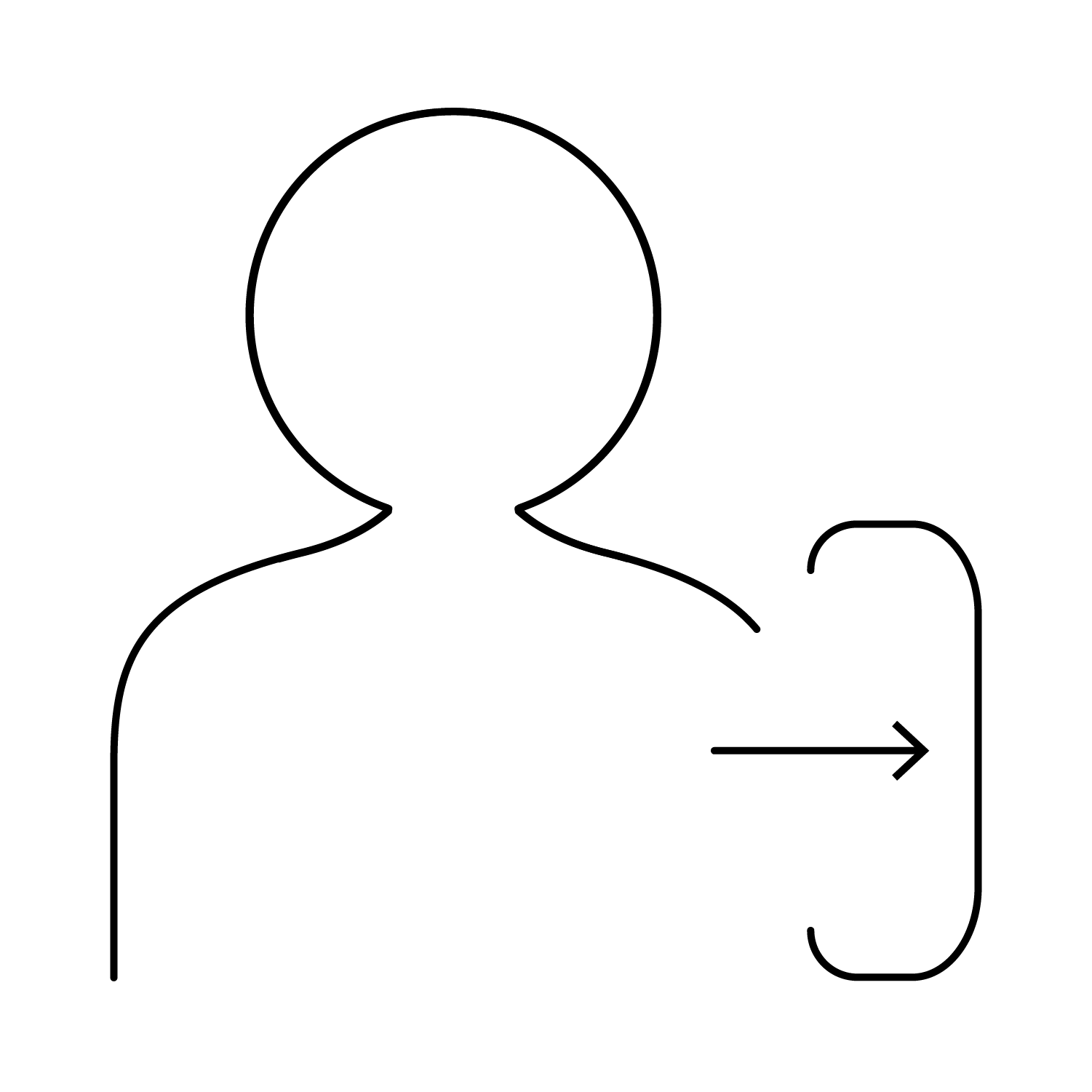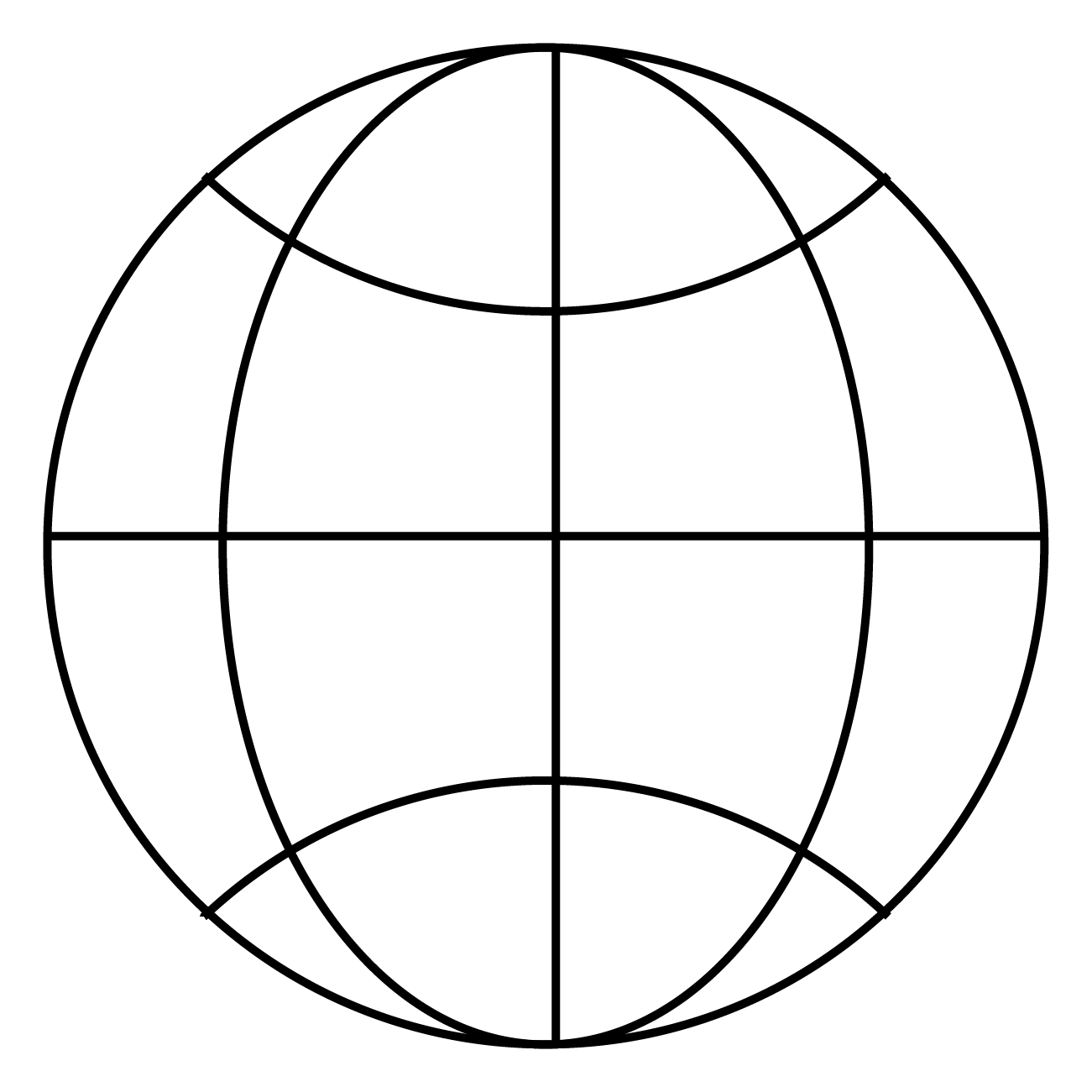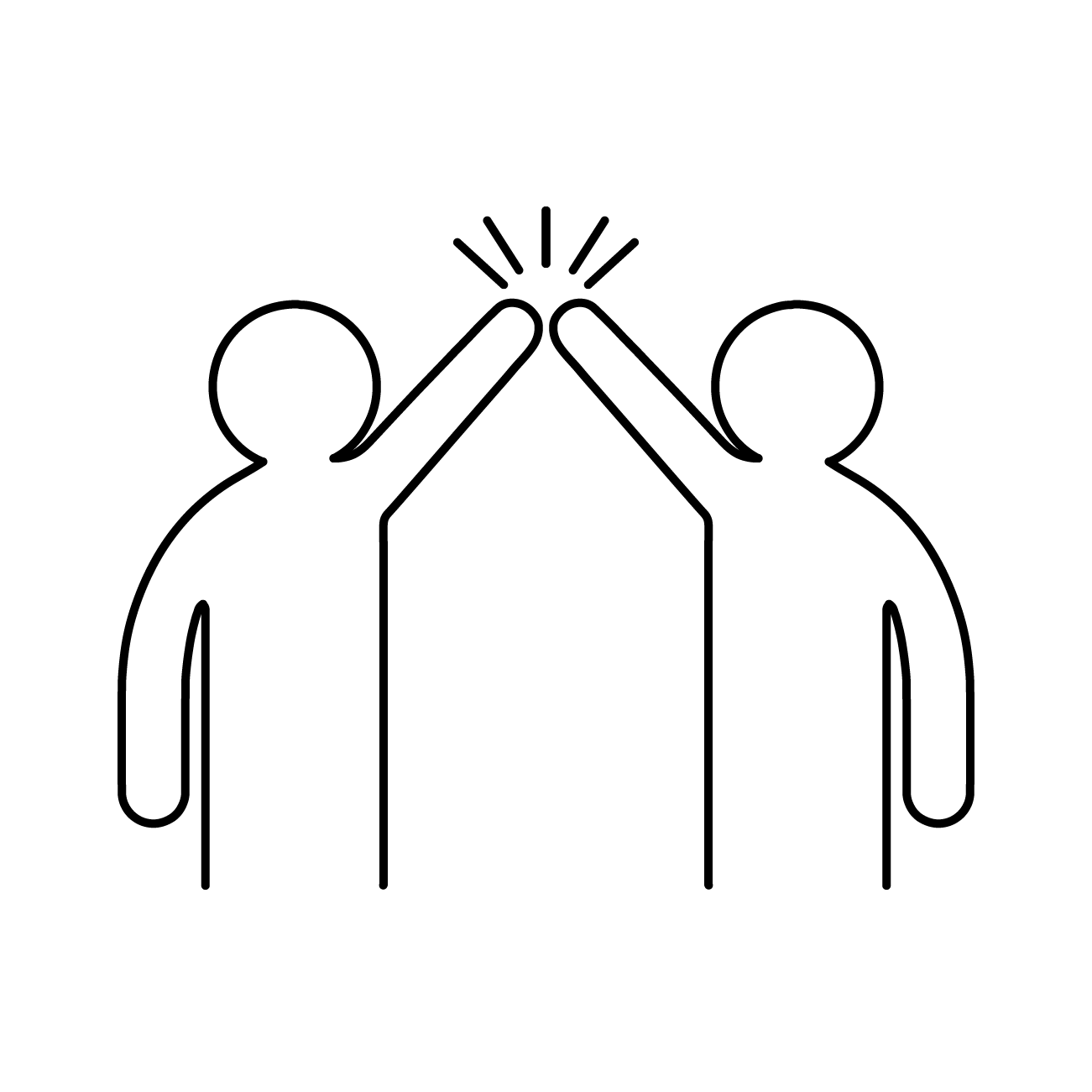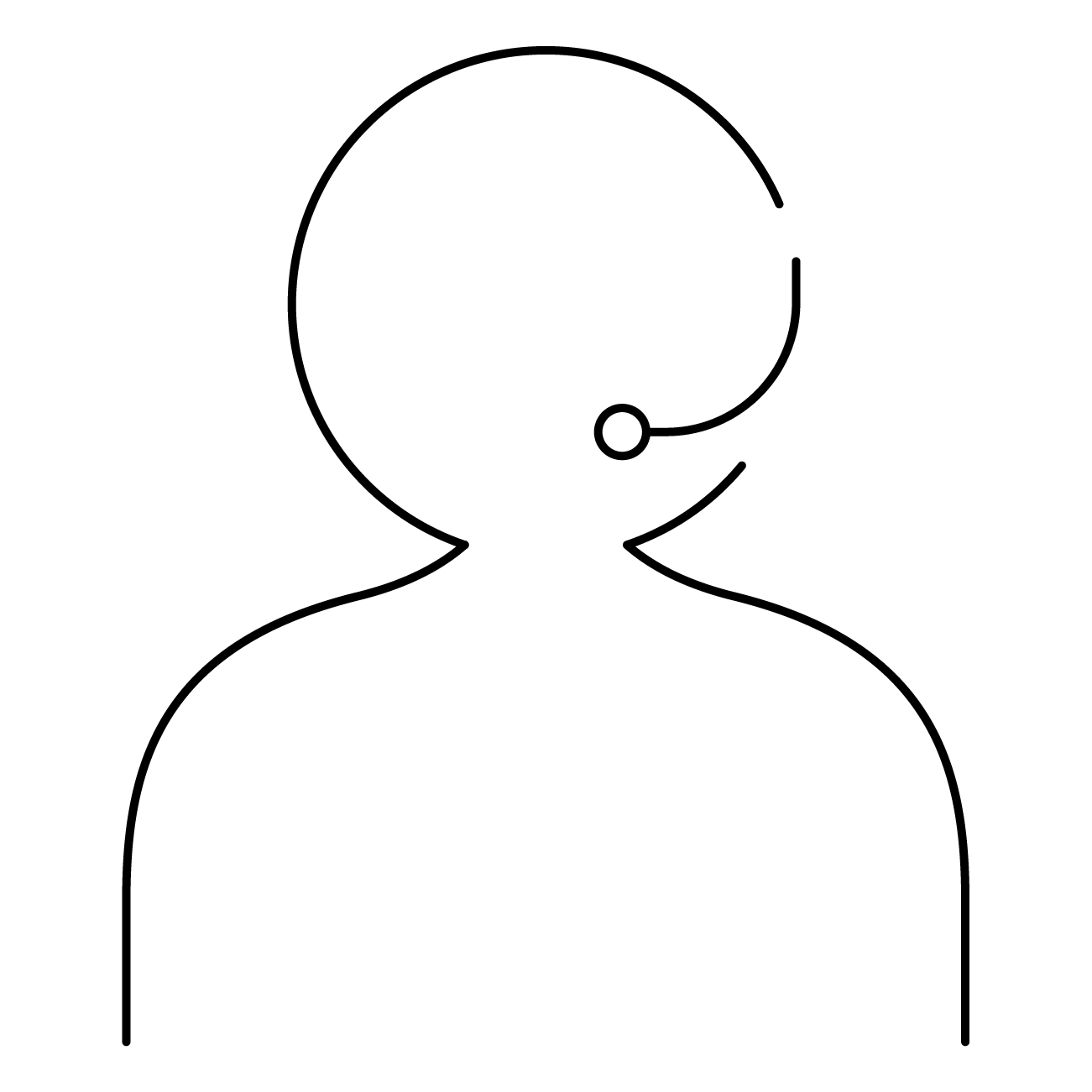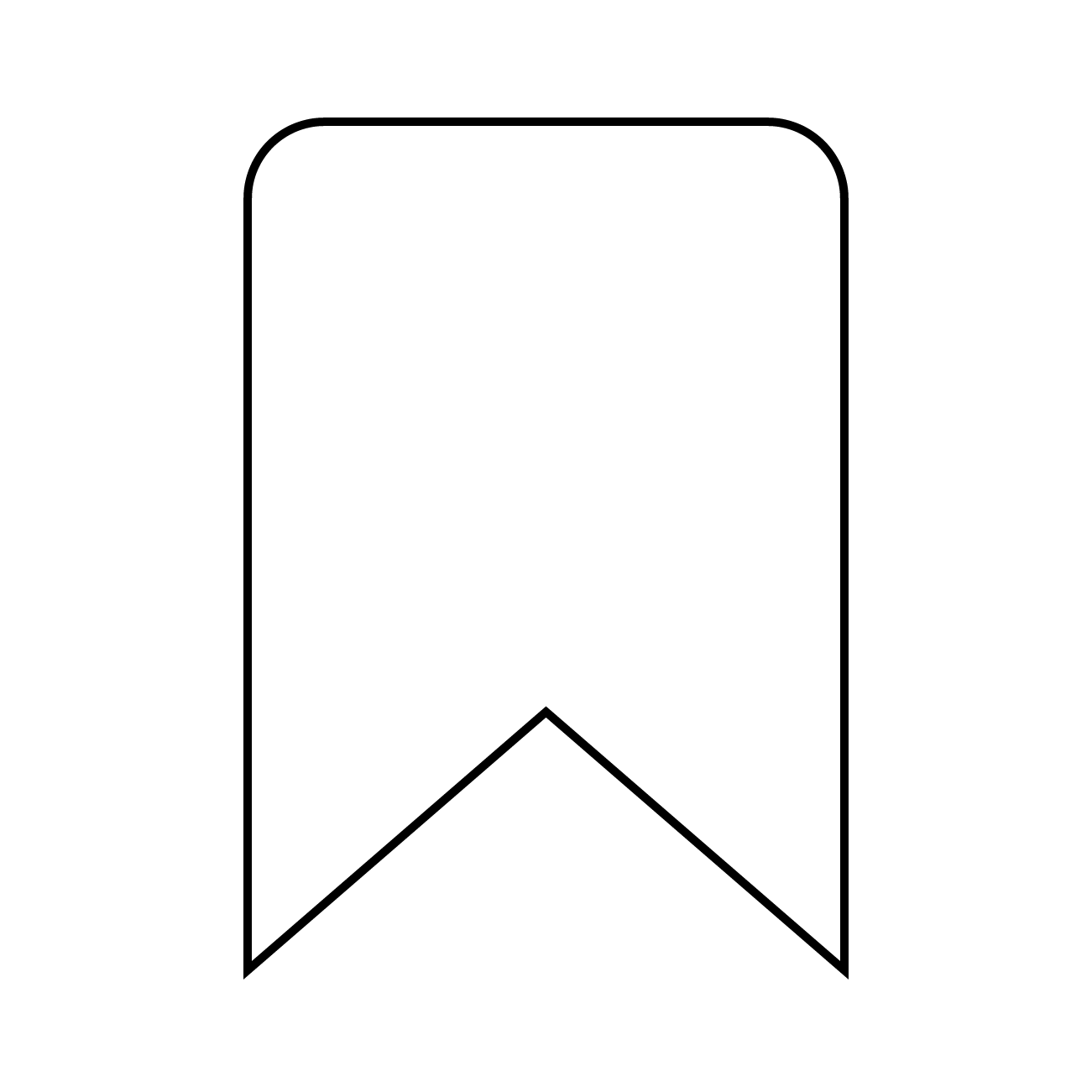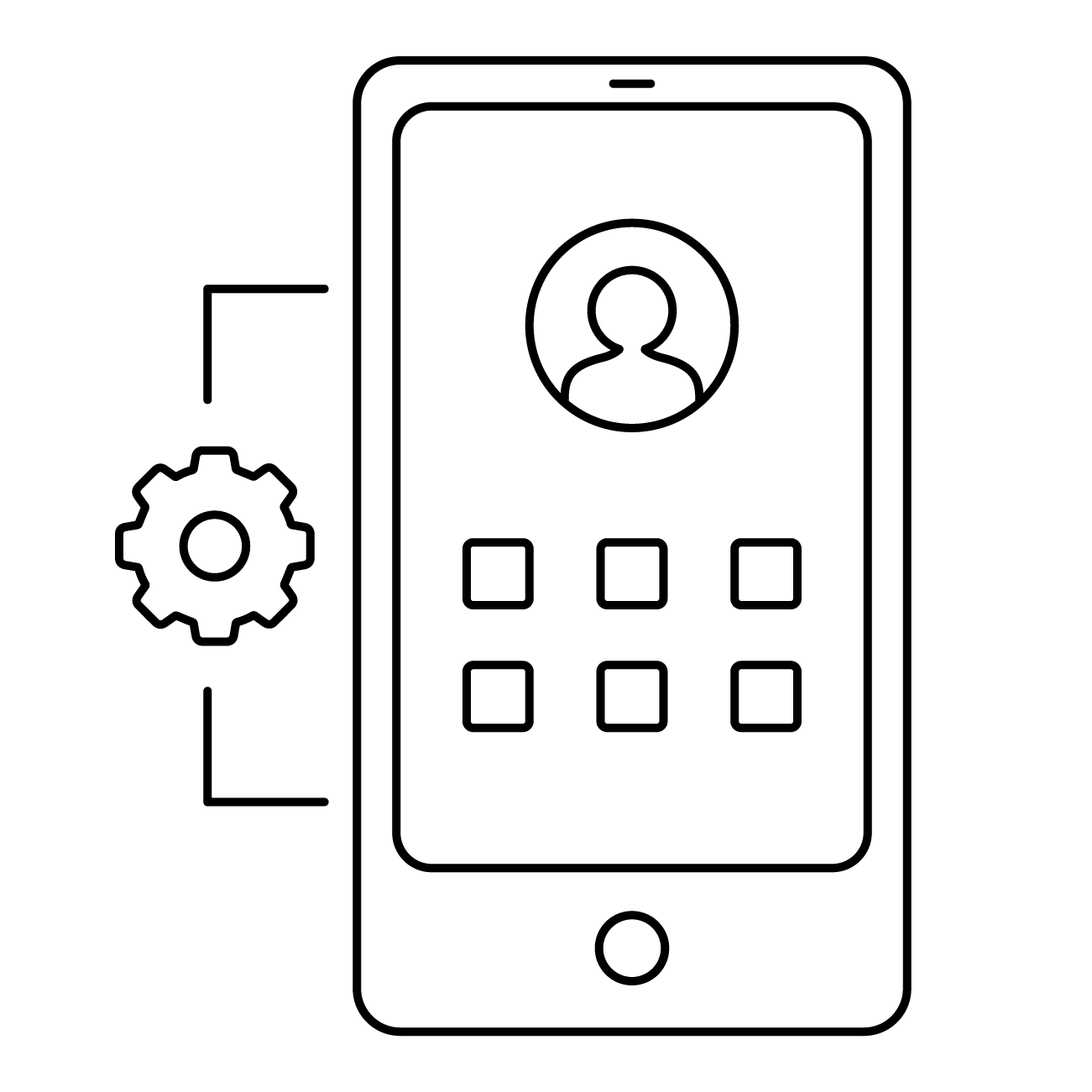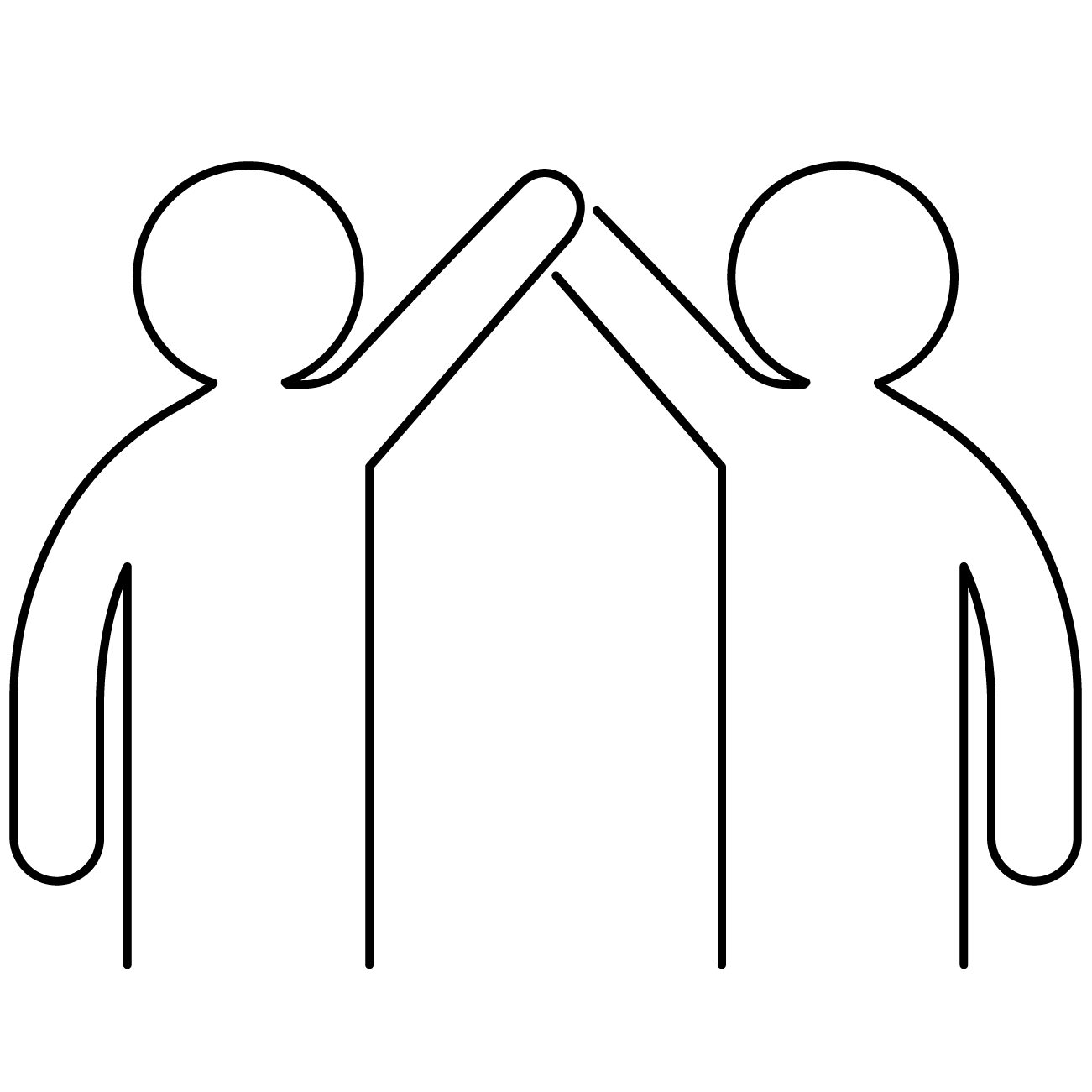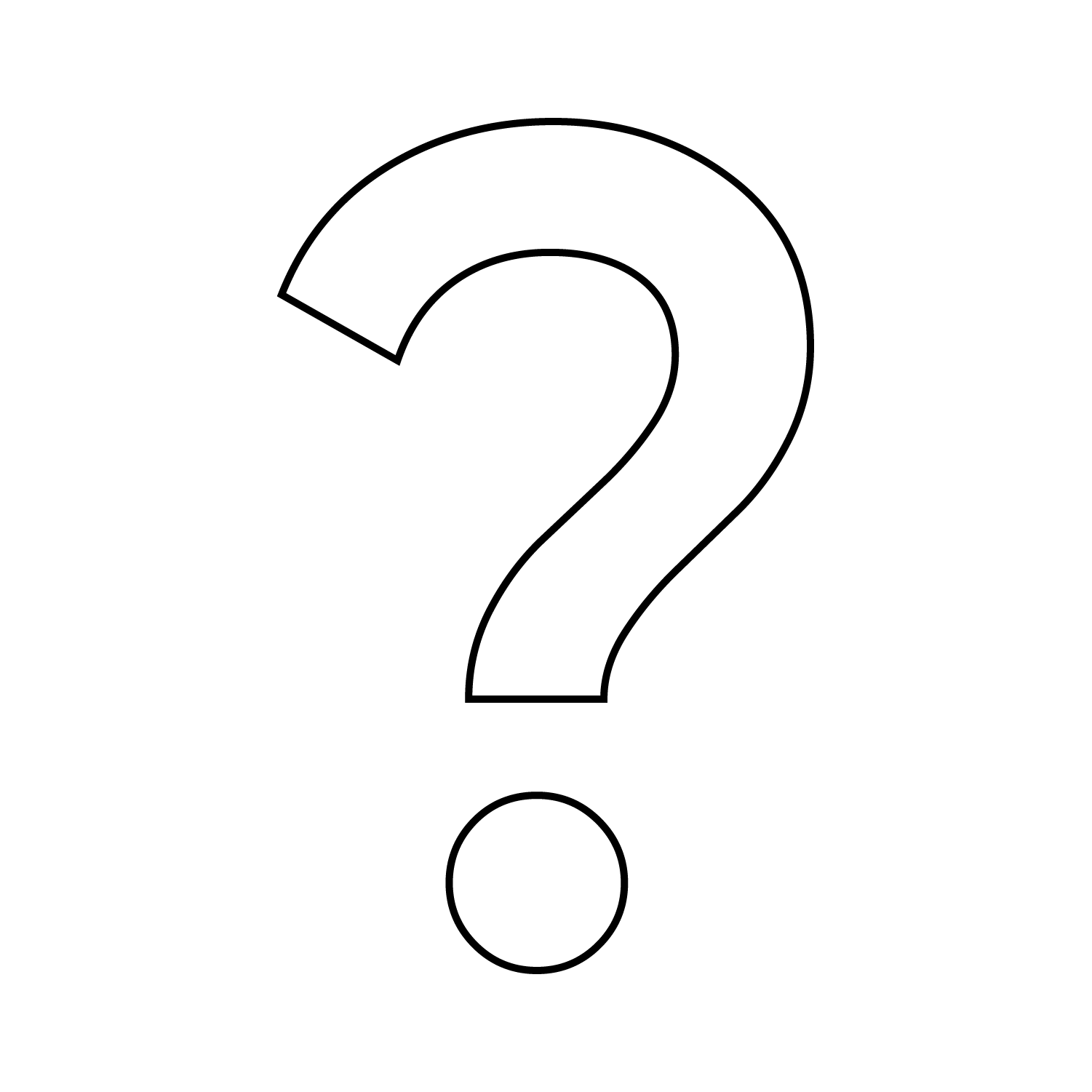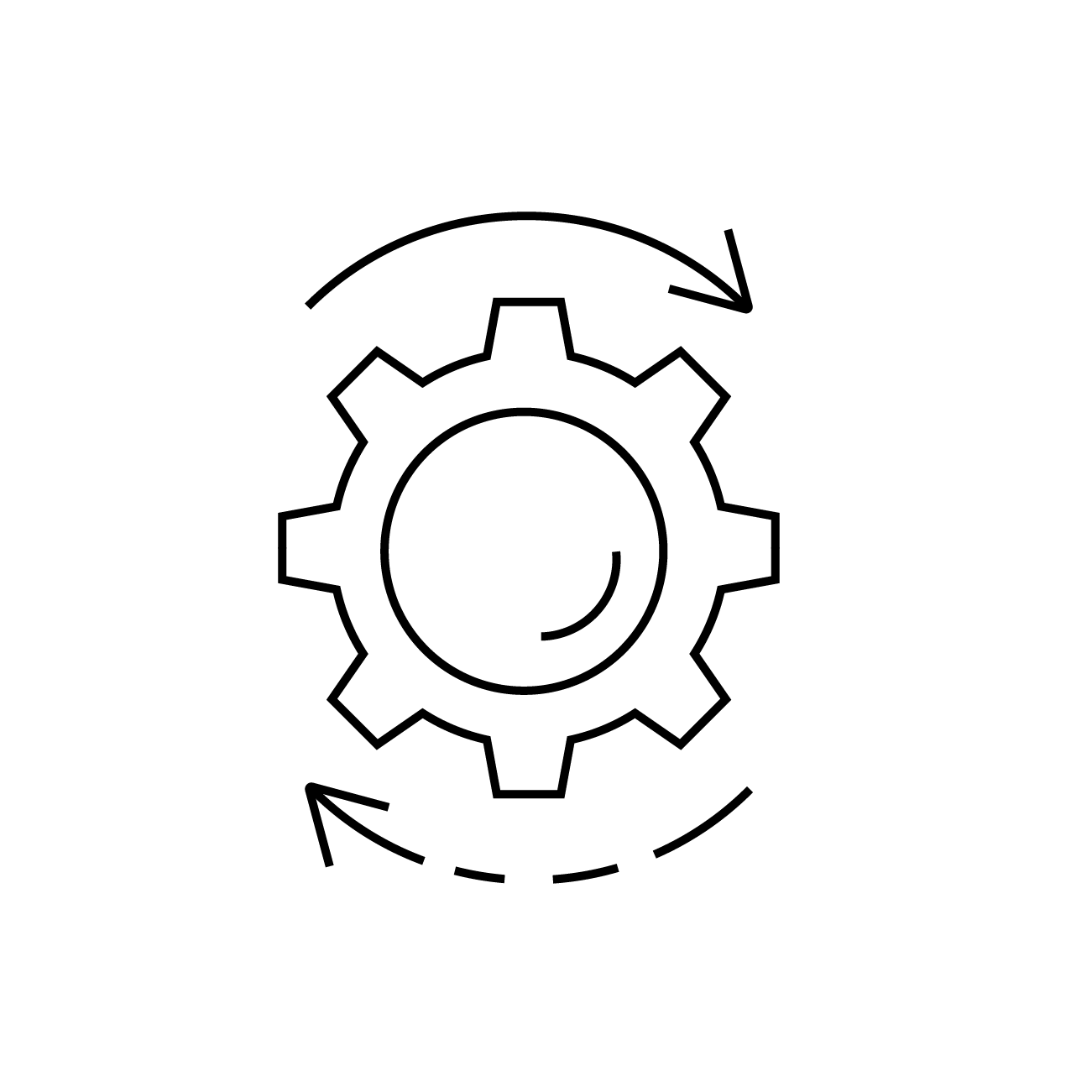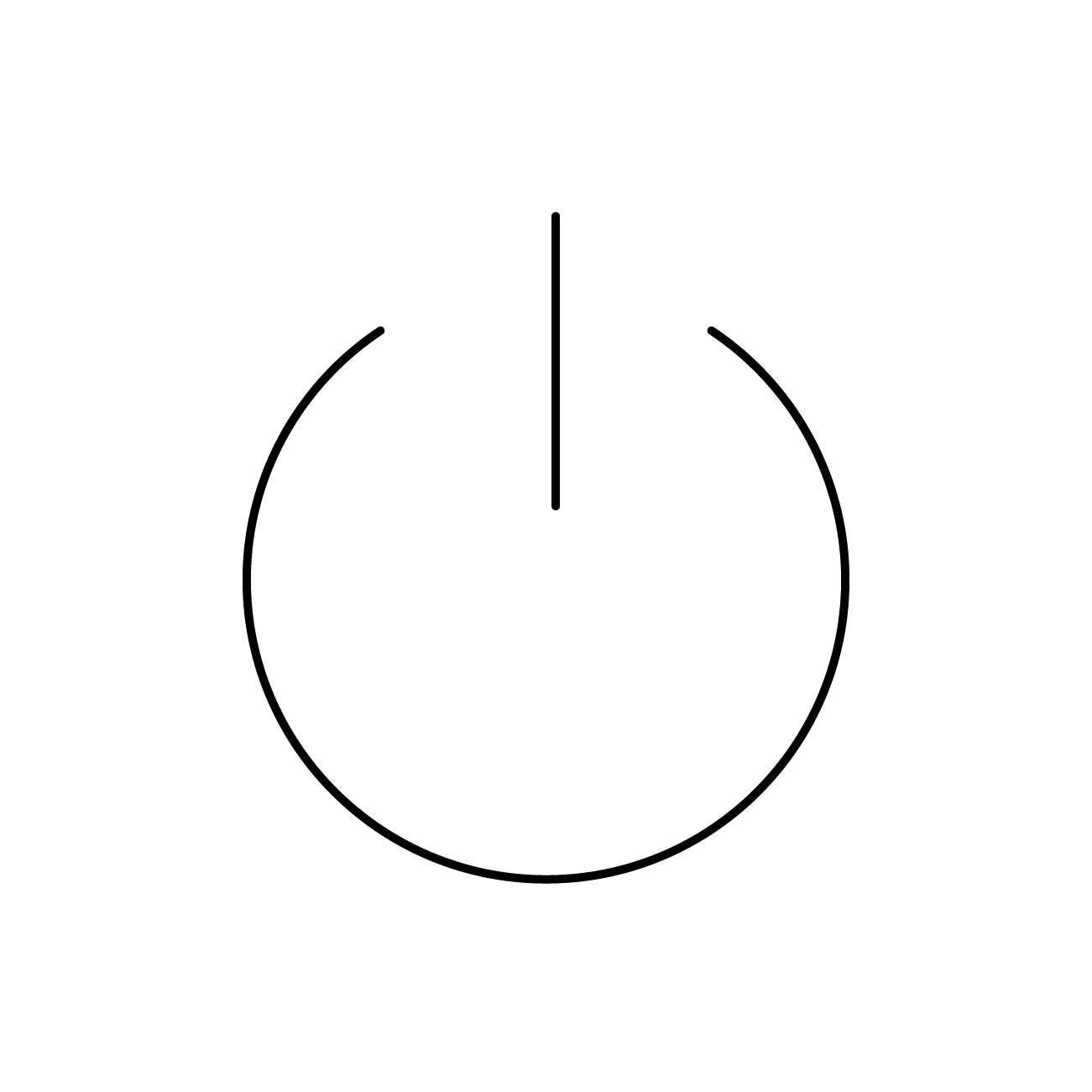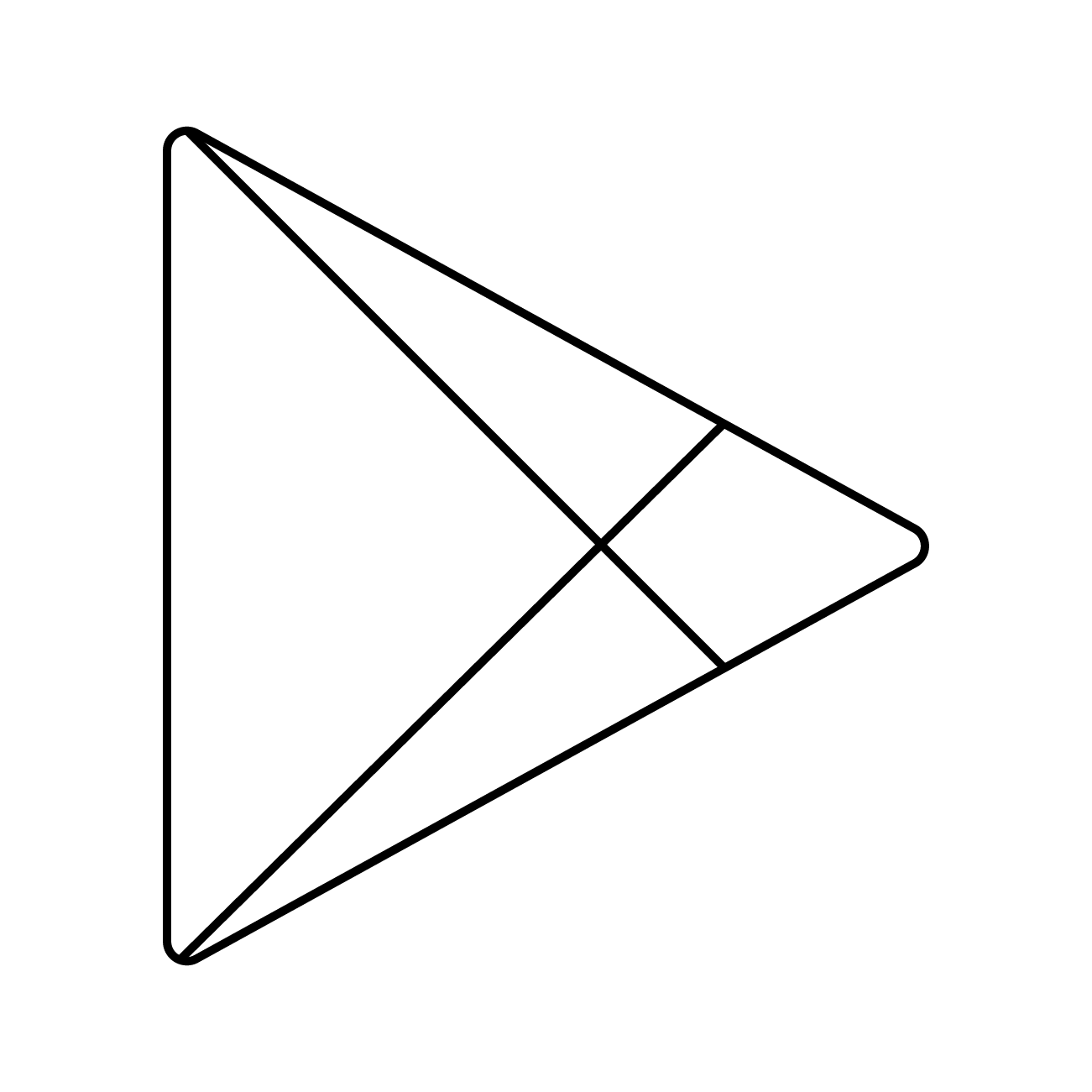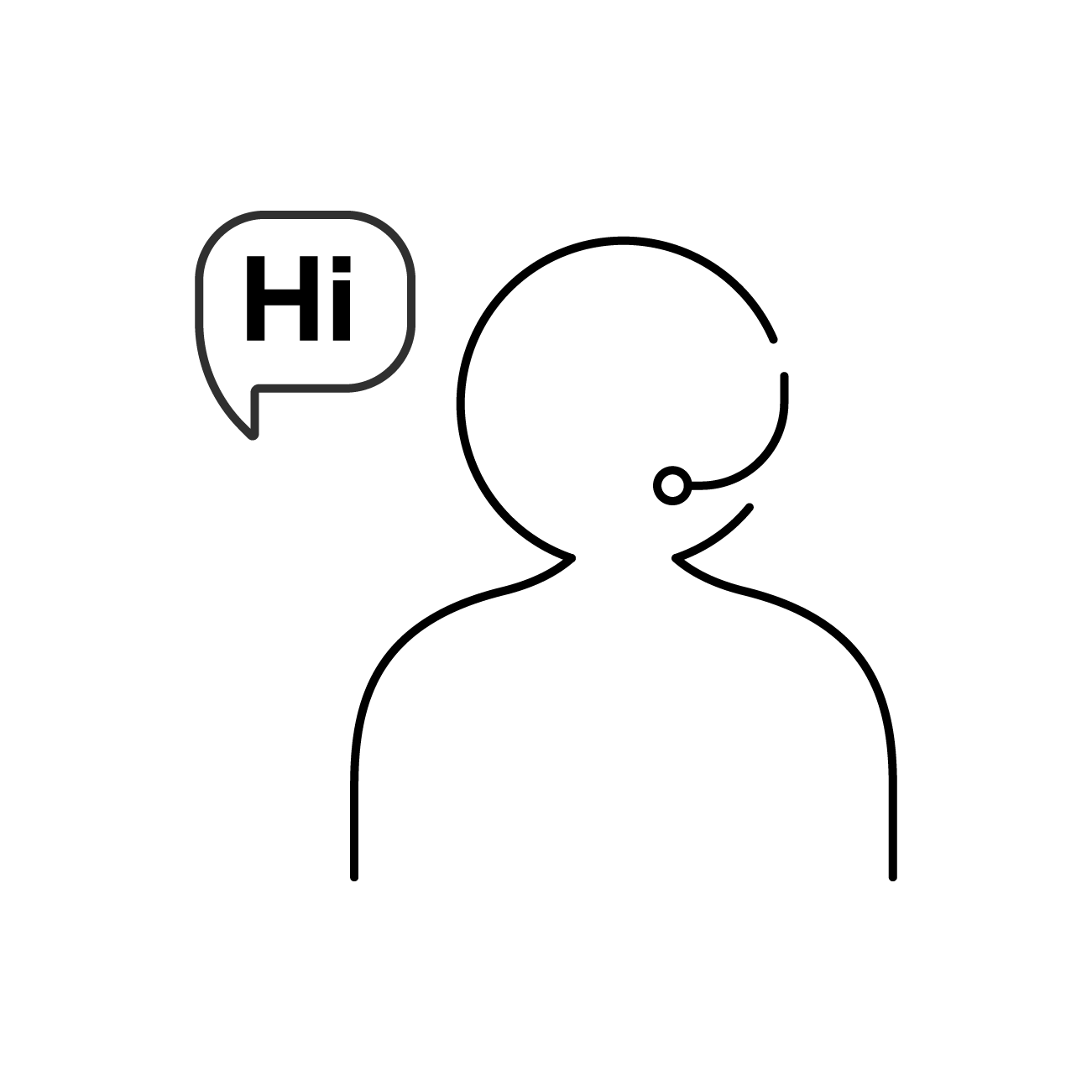Este artigo é direcionado para os usuários que já leram o artigo Repositório de arquivos. Se você ainda não leu, recomendamos a leitura, para depois iniciar o artigo atual.
Criando um perfil de distribuição de conteúdo:
Uma vez que você já tenha feito o upload de arquivos para o console do C4M, você precisa distribuí-los aos dispositivos. O caminho para realizar isso é criando um perfil de distribuição de conteúdo.
- Com o console do C4M aberto, vá na opção “Perfis”;
- À direita na tela, será exibido os perfis criados no console (se existirem). E no canto superior direito, está o botão “Novo perfil” que iniciará o assistente de criação de um novo perfil:
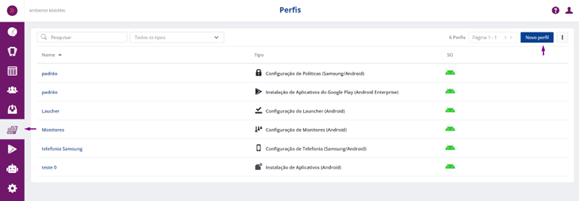
- Na tela seguinte, selecione a caixa “Distribuição de conteúdo (Android)” e clique em “Avançar”:
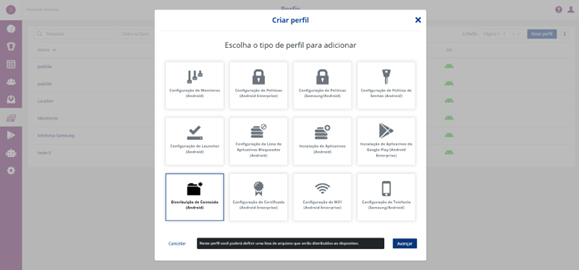
- Marque os arquivos que você deseja incluir no perfil, bem como selecione a versão destes (se houver mais de uma versão). Após isso, clique em “Avançar”:
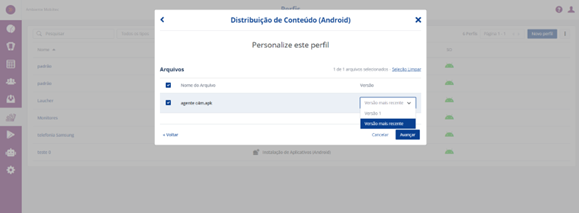
- Na tela seguinte, dê um nome ao perfil, e, caso queira, registre uma descrição. Após isso, clique em “Salvar”:
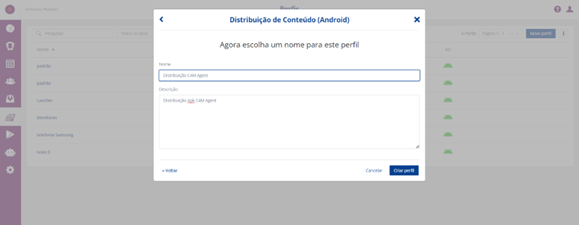
- Por fim, é preciso que você vincule o perfil criado a um grupo de dispositivos. Clique no ícone de + “Associar Grupo” para realizar essa etapa. Selecione o grupo, clique em “Aplicar Perfil” para que as seleções feitas sejam salvas. O assistente de criação de perfil irá encerrar após isso.
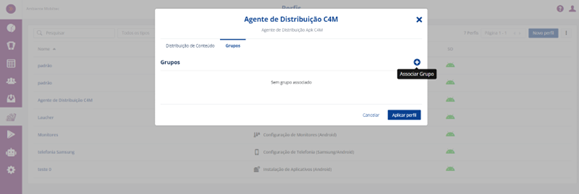
Editar um perfil criado anteriormente:
Uma vez que você já tenha criado um perfil de distribuição de conteúdo, você pode editá-lo sem problemas. Para isso, abra o console do C4M, clique em “Perfis” (do lado esquerdo da tela), e clique em cima do nome do perfil desejado para edição:
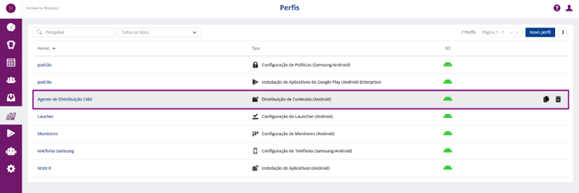
- Na tela seguinte, você notará que a tela exibida é a mesma do assistente de criação de perfil. Modifique os itens desejados dentro do perfil e clique em “Aplicar perfil”:
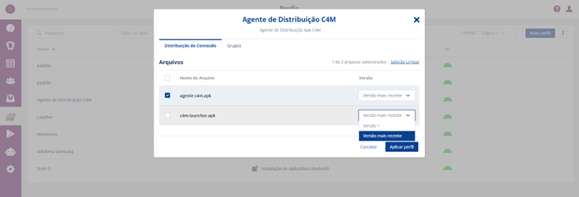
- Após clicar em “Aplicar Perfil”, o assistente exibirá uma janela informando que as mudanças foram aplicadas. Você já poderá sair desta tela do assistente.
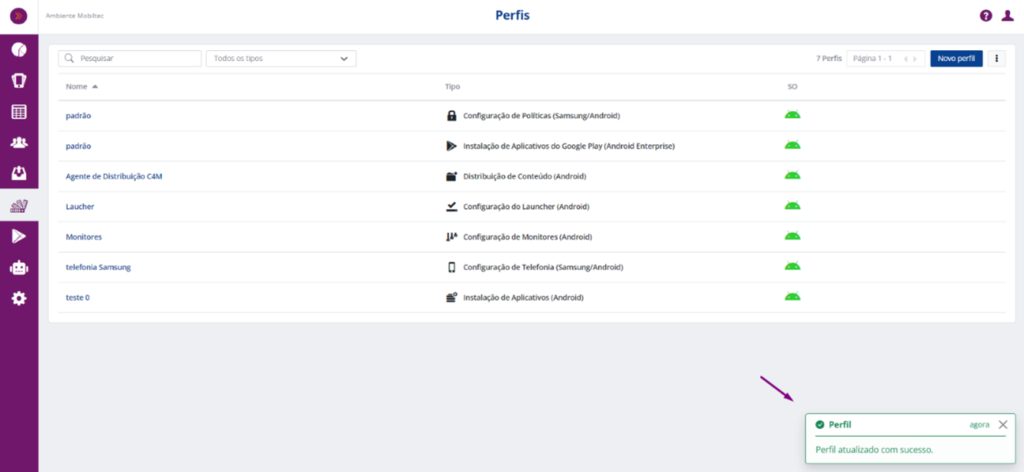
Observações importantes:
- Se o usuário editar o perfil de distribuição de arquivos, mas na prática não mudar nenhuma configuração, isso não gerará nenhuma operação nova no console.
- Para utilizar essa funcionalidade, o C4M Agent dos aparelhos deve ter versão igual ou superior à 10.2.0.
- Para cada arquivo adicionado ao perfil (seja na hora da criação ou da edição), será criada uma operação distinta. Por exemplo: Se você criar um perfil com 3 arquivos, isso resultará em 3 operações para cada dispositivo associado ao grupo (uma operação para cada arquivo).
- Uma vez criado um ou mais perfis de Distribuição de Conteúdo, se houver atualização de versão em algum arquivo do repositório, será criada automaticamente uma operação para cada perfil que tiver esse arquivo incluído, sem a necessidade de o usuário ter que aplicar cada perfil envolvido.